·上一文章:AVR单片机外部中断实例
·下一文章:AVR单片机熔丝位(Fuse)快速入门
导读:本文介绍AVR官方唯一推荐的下载方法:STK500。也介绍了 AVR Studio 同时支持的JTAG下载。 并口下载由于速度很慢,AVR Studio 也不支持并口下载,(仅能使用第三方的软件下载) 故我们不推荐使用。 我们的感觉:用过STK500下载后,就不会再使用并口下载了。感觉是两种完全不同档次的方式。预备知识1: AVR开发软件的选择与安装。
预备知识2: AVR Studio 快速入门 。
一:STK500 下载
支持的芯片:支持全系列的AVR芯片。并且,支持未来的AVR新芯片。
操作方法:打开 AVR Studio 软件,按下图操作。
Connect 与 Auto Connect 的区别,是每次都会提示选择的设备名称与连接端口。 Auto Conect 会自动使用上一次的设置,提高操作效率。
使用Connect 会弹出如下的界面:
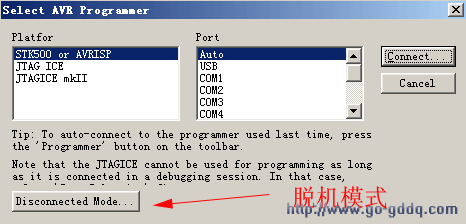
Port 口我们选择 Auto 即可。
如果你没有连接 STK500 等设备,可以使用 Disconnected Mode (脱机模式)进入查看操作界面。
如果你已经按下图连接好,就能按Connect进行连接了:

连接成功后,进入如下的界面:



Notes: 1. 在编程锁定位前先编程熔丝位。 2. “1” 表示未被编程, “0” 表示被编程。.



下载方法与使用STK500的几乎完全一样。在上面的介绍中,设备不选STK500,改成选JTAG ICE 就能进入。
支持的芯片:仅支持带JTAG接口的芯片。按官方文档的描述,支持的芯片清单为:
ATmega128, ATmega64, ATmega32,ATmega16, ATmega162, ATmega165, ATmega169, ATmega323
可见JTAG下载很有局限。另外由于通信协议的不同,感觉JTAG下载的速度,尤其是瞬时反应速度,没有STK500快。(但如果大量的数据传输,速度感觉差不多)。